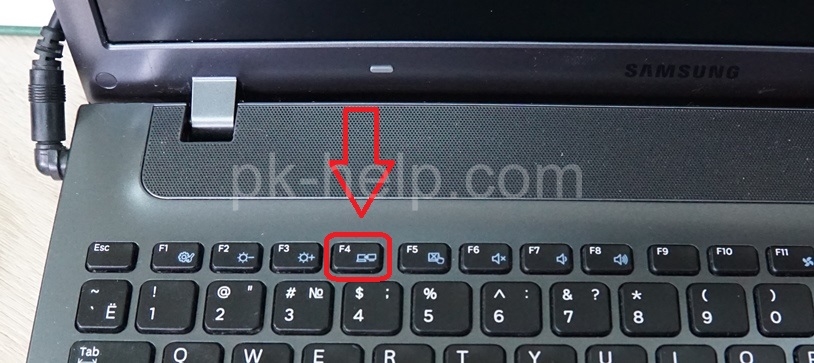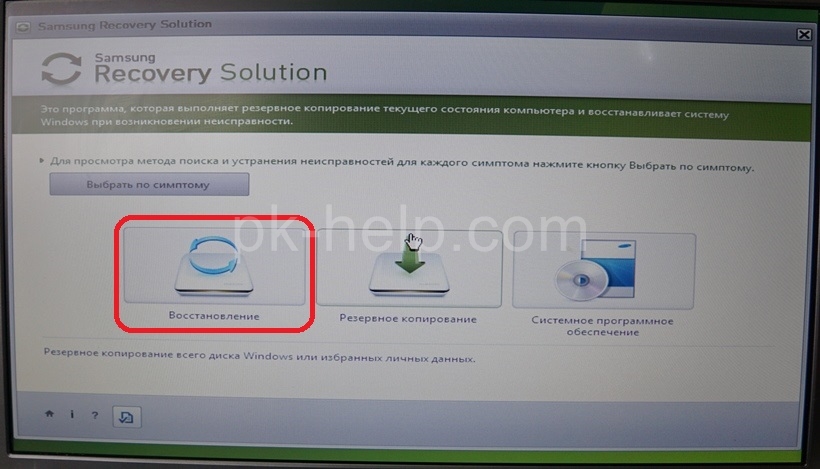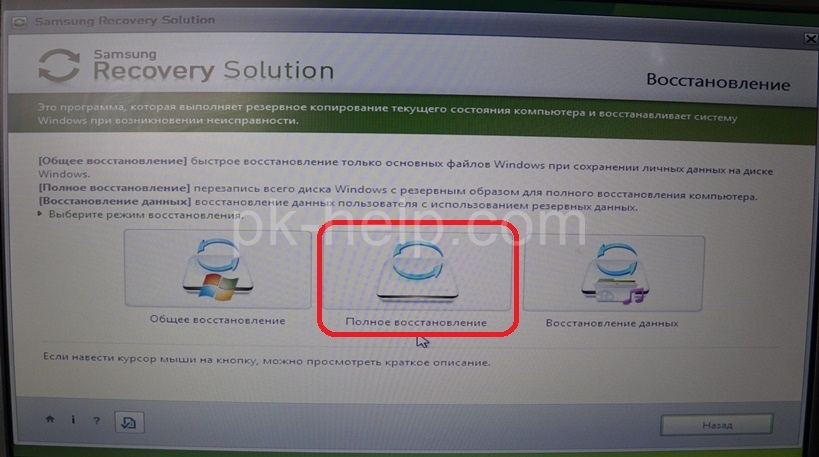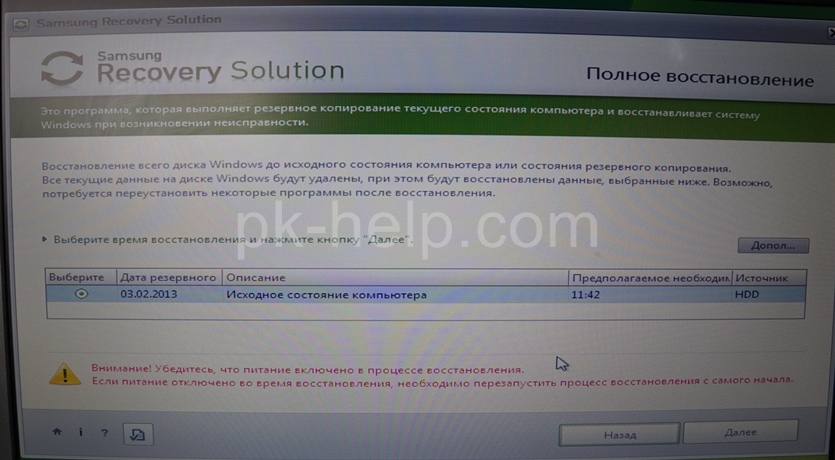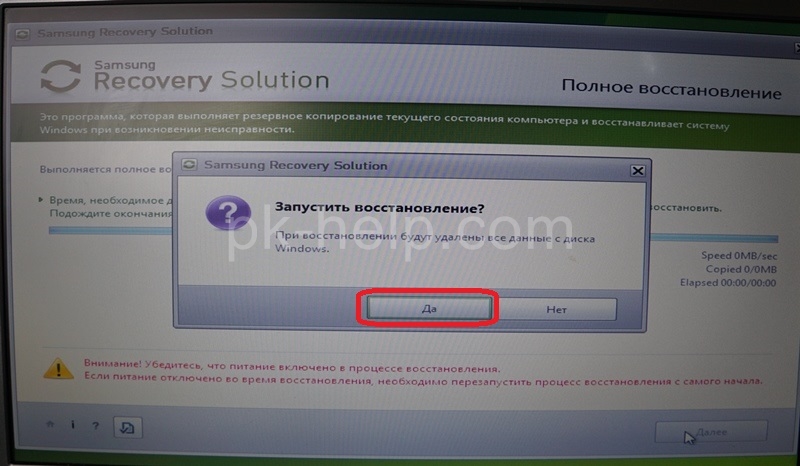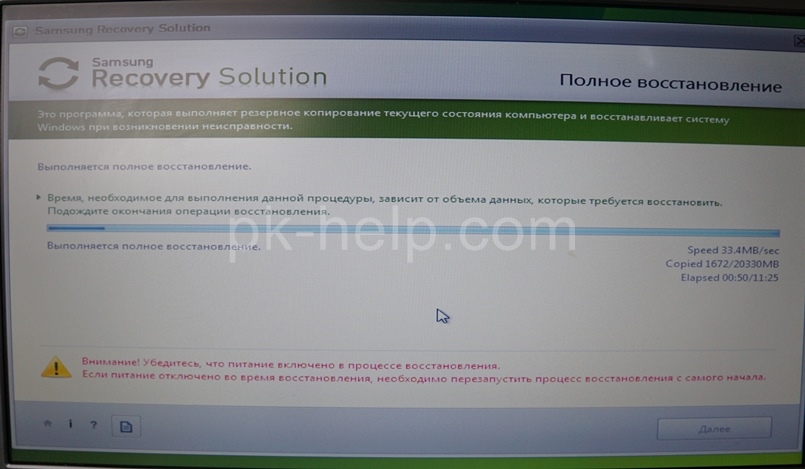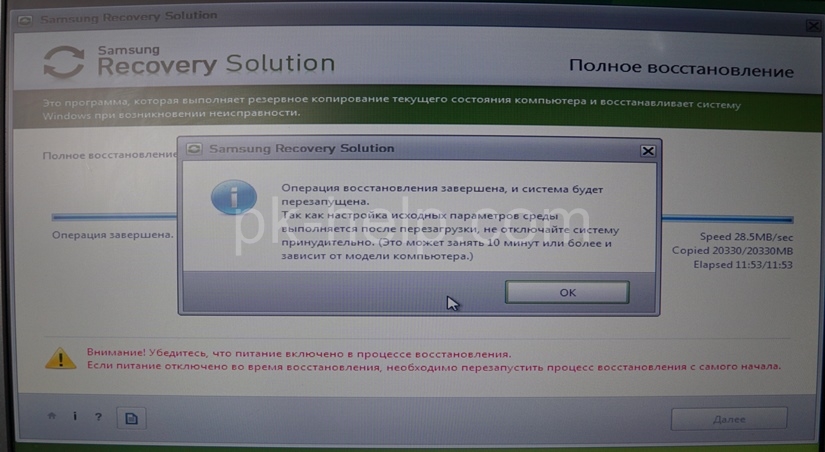Этот пост будет служить своеобразным накопителем информации, связанной с запуском процедуры восстановления (сброса к заводским настройкам) на ноутбуках.
На данный момент имеется информация о запуске данной процедуры на следующих ноутбуках:
- Acer — комбинация клавиш Alt+F10 (в BIOS включить опцию D2D / Disk to Disk Recovery);
- Asus — клавиша F9.
- HP — клавиша F11.
- Samsung — клавиша F4.
Нажимать клавиши необходимо сразу при включении ноутбука, на экране с логотипом производителя (экране POST).
Источник: ta2i4.ru
Восстановление ноутбука samsung
Очень многие пользователи не могут самостоятельно вернуть ноутбук к заводскому состоянию. На самом деле сделать это не так сложно, а мы рассмотрим данную процедуру на примере ноутбуков Samsung.
Необходимо отметить, что восстановление ноутбуков южно-корейского производителя, а именно сама процедура немного отличается от других устройств, которые обрели популярность сегодня. Так, например, в некоторых из них можно полностью отформатировать жесткий диск и восстановить на нем данные из специального раздела. Если говорить о ноутбуках Samsung, то вся процедура восстановления происходит примерно по тому же принципу, но все же есть кое-какие отличия.
Как я победил и запустил BMS контроллер аккумулятора ноутбука SAMSUNG
Если вы включаете устройство впервые, то вам сразу предложат разместить жесткий диск на двух логических установках, которые обычно имеют название «C» и «D». Такую процедуру нужно провести только один раз. После того как система полностью восстановлена к данному действию возвращаться не придется.
Как видите, если говорить в общем, то вернуть ноутбук Samsung к заводскому состоянию на все 100% невозможно. Впрочем, делать этого и не следует. Все манипуляции, которые тем или иным образом связаны с восстановлением системы касаются только диска «C».Раздел «D», как правило, можно отформатировать вручную не прилагаю усилий или при необходимости скопировать на него все файлы, которые имеются на диске «C». В таком случае если система будет полностью восстановлена, можно без особых проблем перенести их обратно.
Чтобы реанимировать систему в ноутбуках Samsung сразу после включения устройства нужно нажать кнопку F4. Некоторые модели имеют специальную кнопку для восстановления, которая работает вместе с клавишей FN. Однако первый метод все же намного проще, да и попросту удобнее. Но в любом случае, какую клавишу использовать решает сам пользователь.
Если все сделано как надо, на экране начнет загружаться утилита. В таком случае нужно прекратить все манипуляции и просто ждать. Спустя какое-то время на мониторе появится соглашение, с которым нужно согласиться и продолжить восстановление.
Далее обычно перед пользователями открывается сразу несколько функциональных возможностей. Однако нужно выбрать функцию восстановления, а затем нажать полное восстановление. После этого на мониторе должны появиться все резервные копии системы. Если таких много, то нужно выбрать самую раннюю. Она обычно создается сама собой при первом запуске ноутбука.
Переходим к следующему шагу. На экране должно появиться сообщение о том, что все данные будут удалены, с этим нужно согласиться и начать восстановление. Разумеется, сначала запустится подготовка, а уже затем сама процедура восстановления системы. Такая задача требует много времени, поэтому лучше будет запастись терпением.
Когда данная процедура завершится, на мониторе высветится соответствующее сообщение, после чего нужно нажать «Ok» и перезагрузить ноутбук. После перезагрузки на экране появляется сообщение, которое предлагает запустить систему и одновременно свидетельствует о том, что восстановление ноутбука Samsung завершено. Вот, пожалуй, и все, что должен знать обычный пользователь, для того чтобы вернуть ноутбук Samsung к первоначальному состоянию.э
Похожие материалы:
Ноутбуки, производимые компанией Sony, дают своему владельцу возможность в случае необходимости восстановить систему до того состояния, в котором она покинула завод изготовителя. С помощью такой безопасной и отработанной методики восстановления можно решить практически любые, порой даже очень серьезные программные проблемы. Чаще всего все неполадки программного уровня связаны с операционной системой. И прежде, чем вы приступите…
Ноутбуки Samsung издавна славились своим качеством, несмотря на то, что данная компания не так сильно специализируется именно на производстве ноутбуков, но серьезных недостатков у новых моделей нет. Внешний вид Для моделей с размером дисплея в 14-16 дюймов довольно сложно подобрать дизайн, который бы действительно запомнился чем-то особенным. Особенно если учесть, что пользователи, прежде всего, обращают…
На протяжении длительного времени корпорация Samsung предлагает своим клиентам довольно много разнообразной техники. Здесь следует отметить ультратонкие планшеты, сверхскоростные смартфоны и другие гаджеты, которые поражают своими технологическими возможностями. Однако, что касается ноутбуков, то за последнее время компания так и не смогла выпустить хоть одну внятную модель. Многие специалисты, даже говорят о том, что разработчики разучились…
Современный рынок продолжает радовать нас все новыми и новыми моделями в сфере ноутбуков, в частности, многие такие устройства уже давно не выглядят так, как мы к этому привыкли. Ноутбук Samsung ATIV является как раз таким устройством, поэтому даже при огромном желании специалисты не могут определить его к конкретному классу, поскольку этот аппарат может служить одновременно…
Ни для кого не секрет, что Samsung специализируется не только на производстве персональных компьютеров и ноутбуков, однако данный факт ничуть не мешает компании занимать передовые места и в этом сегменте. Данная корпорация все время стремится поставлять на рынок все новые и новые модели, как следствие обычные пользователи имеют возможность подобрать себе устройство любого цвета, стиля…
Источник: www.ultracomp.ru
Samsung ноутбук восстановление системы
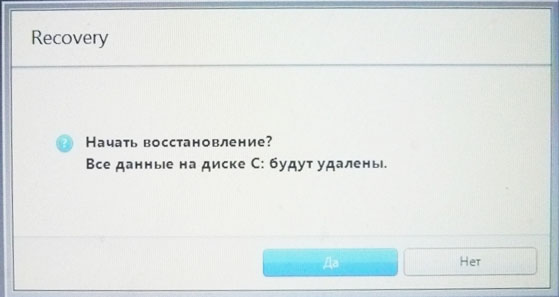
Как восстановить заводские настройки ноутбука Samsung
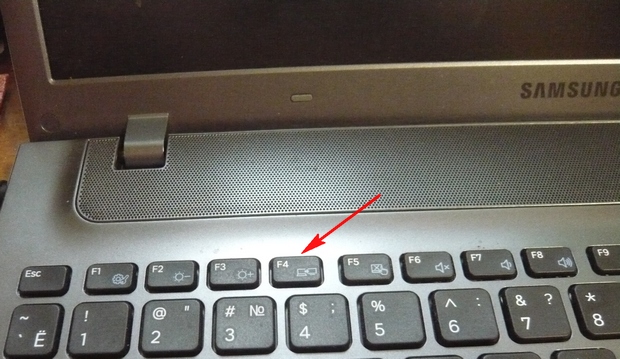
Принимаем лицензионное соглашение.
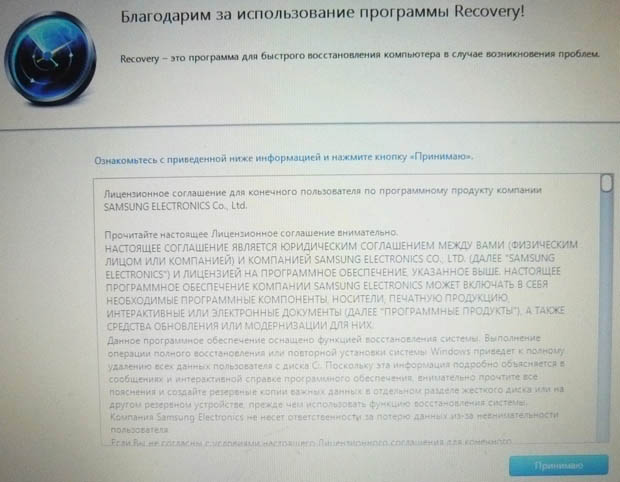
Программа Recovery , кроме восстановления, может создавать резервную копию жёсткого диска на DVD дисках и на переносном винчестере. Поначалу утилита Recovery думает, что мы хотим создать диски восстановления или заводской образ на переносном жёстком диске USB, но создавать мы ничего не планировали, жмём ОК.
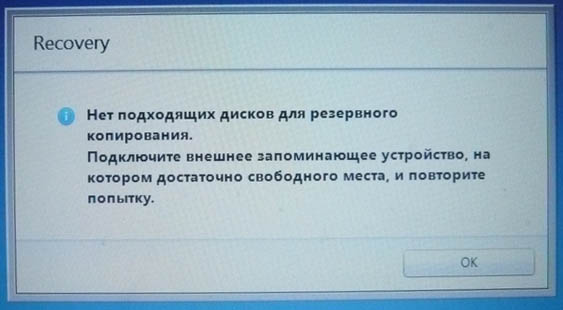
Открывается начальное окно программы Recovery . Резервное копирование мы делать не собираемся, поэтому выбираем пункт Восстановление .
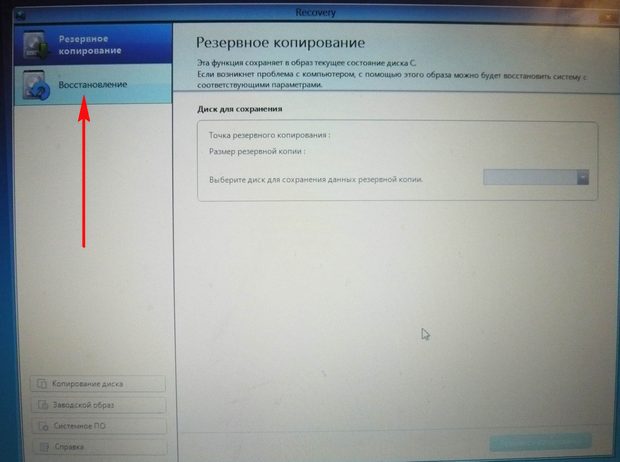
Друзья, если вы скопировали все нужные данные с вашего ноутбука, можете смело нажать кнопку Восстановление и сразу начнётся процесс отката к заводским настройкам. Для остальных покажу, что ещё здесь можно настроить.
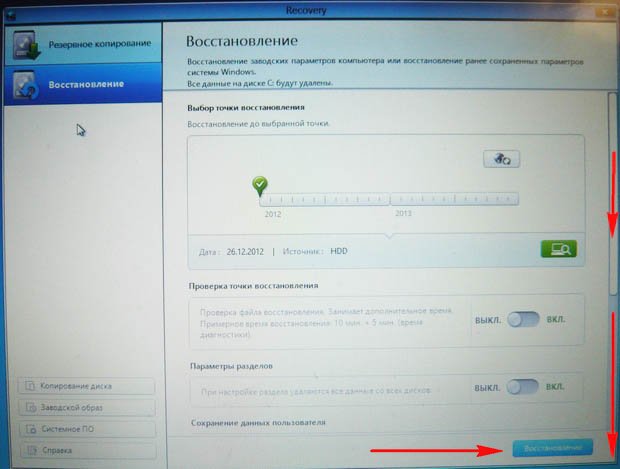
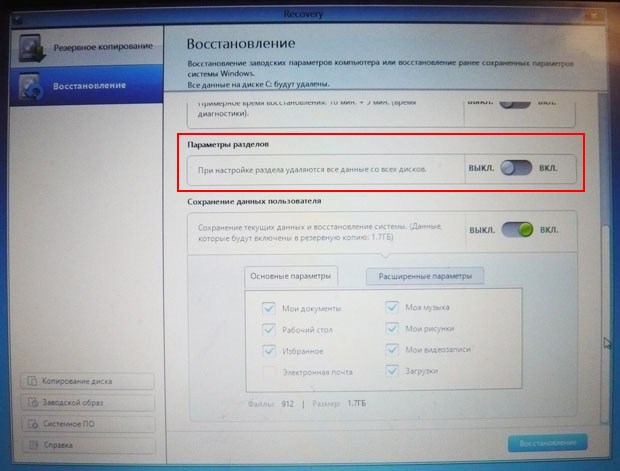
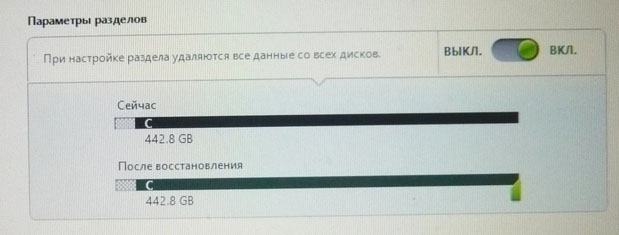
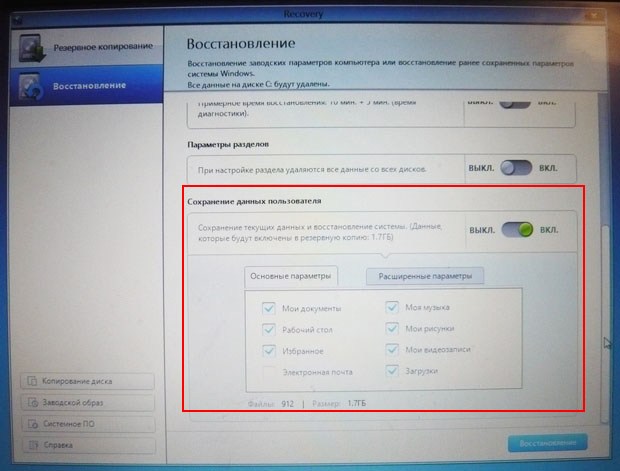
Основные параметры – отмечаем все нужные папки, содержимое которых, нужно сохранить при восстановлении заводских настроек. Более детальные настройки находятся в расширенных параметрах.
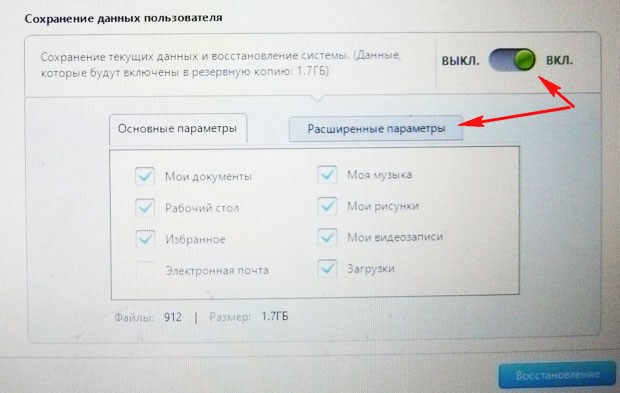
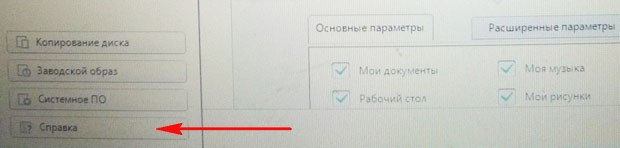
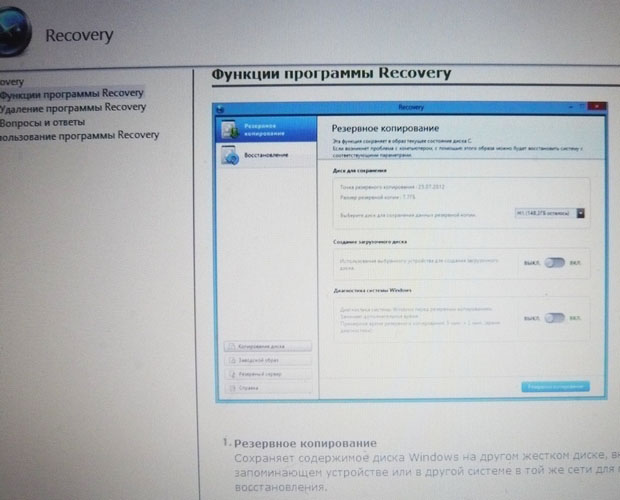
Нажимаем Восстановление. Начать восстановление? Все данные на диске C: будут удалены. Нажимаем Да. Через 40 минут наш первый ноутбук был приведён к заводскому состоянию.
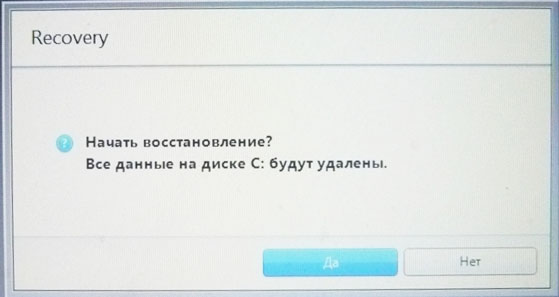
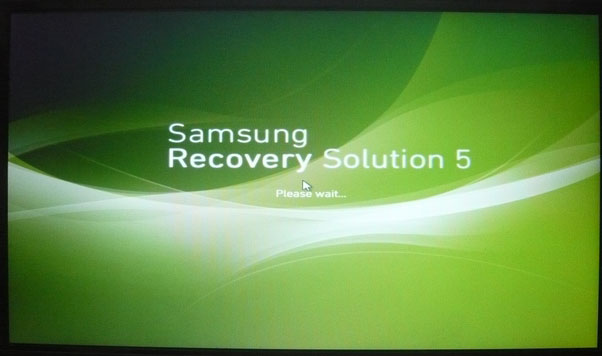
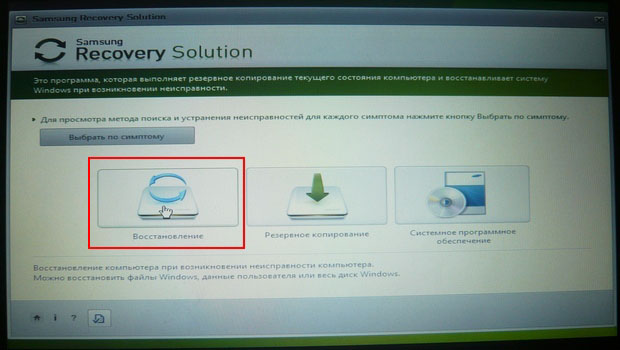
Если выбрать в появившемся втором окне Общее восстановление ,
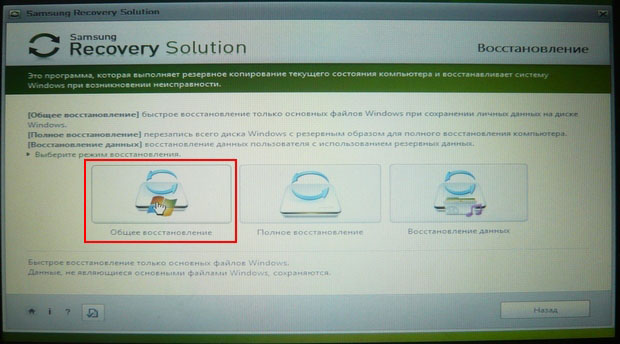
то будут восстановлены только основные системные файлы Windows, большая часть ошибок, вирусов и проблем, у вас после такого восстановления останется.
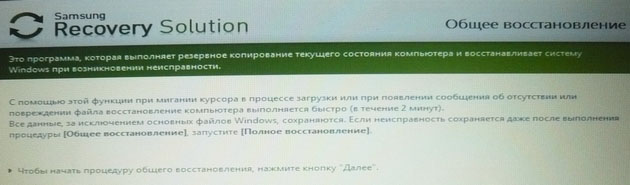
Поэтому возвращаемся к предыдущему окну и выбираем Полное восстановление .
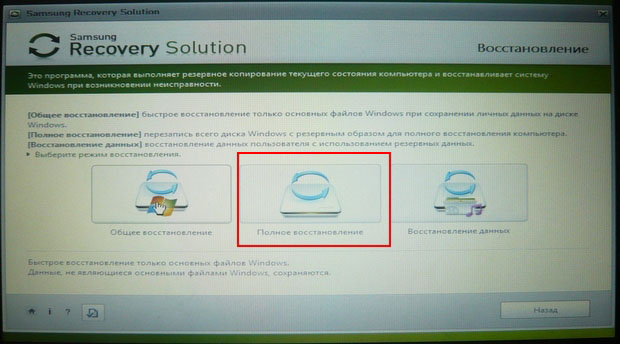
Выбираем самый ранний образ восстановления и Далее. Запустить восстановление? Да. Вот и всё, теперь осталось только дождаться окончания операции восстановления заводских настроек ноутбука Samsung.
Бывают ситуации, когда ваш ноутбук начинает крайне медленно работать или заражен слишком большим количеством вирусов или вовсе показывает синий «экран сиерти» и никакие способы восстановления уже не помогают. Остается только одно — переустанавливать систему! У многих при этих словах, потемнение в глазах и желание вызвать «компьютерщика», но на современных ноутбука (купленных 6-7 лет назад и меньше), процедура переустановки Windows упрощена до предела и сводится к нажатию нескольких клавиш. Как переустановить систему на ноутбуке Самсунг и вернуть его к заводским настройкам пойдет речь в этой статье.
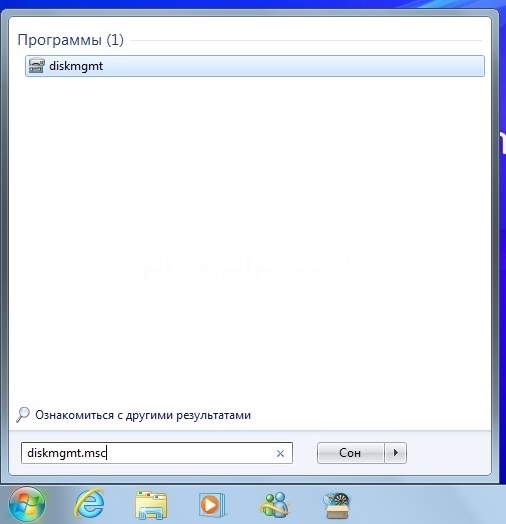
Откроется Диспетчер дисками, там вы увидите срытый раздел с Windwos, если он там есть то можно приступить к восстановлению ноутбука к заводским настройкам.
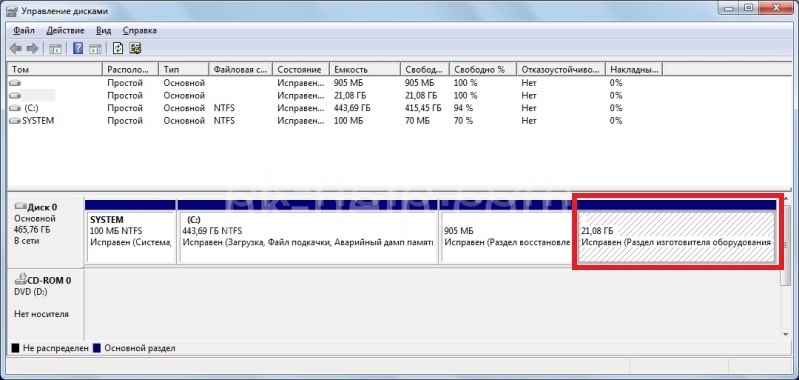
Внимание . Дальнейшие действия приведут к полной потери всех данных на ноутбуке, перед восстановлением Windows, скопируйте данные на флешку или внешний жесткий диск. Это касается не только диска C, но и дисков D и др. (если вы их создавали). Ноутбук Самсунг вернется к состоянию как вы его купили в магазине!
Выключите ноутбук и при включений нажмите кнопку для запуска восстановления Windows «F4»
Запустится утилита восстановления Samsung Recovery Solution. Выберите «Восстановление».
Далее нажмите «Полное восстановление».
Выберите «Исходное состояние компьютера» и нажмите «Далее».
Нажмите «Да» на вопрос запуска восстановления.
Запустить процесс сброса настроек и переустановки Windows, подождите.
Далее программа попросит перехагрузить ноутбук Самсунг, нажмите «Ок».
Затем вы увидите окно ввода настроек Windows. На этом процесс восстановления до заводских настроек ноутбука Samsung можно считать оконченным.
Как вы могли заметить даже ребенок справится с сброса настроек до заводских на ноутбуках Самсунг, главное не боятся и делать все по инструкции.
Итак, продолжим разговор о возвращении ноутбуков к заводскому состоянию. Сегодня речь пойдет о восстановлении к первоначальному виду ноутбуков от компании Samsung. Традиционно перед описанием процедуры восстановления я настоятельно рекомендую вам ознакомиться со статьей «Как вернуть ноутбук к заводскому состоянию: вступление», если вы не сделали это ранее.
Нужно сказать, что механизм восстановления ноутбуков Samsung несколько отличается от аналогичных средств, используемых большинством прочих производителей мобильных компьютеров, в которых жесткий диск полностью форматируется, после чего на него из раздела восстановления загружаются данные.
В ноутбуках Samsung все происходит почти так же, но есть небольшое отличие.
При первом включении мобильного компьютера производства компании Samsung нам предлагают разметить жесткий диск на два логических диска: C и D. Эта процедура производится только один раз. После восстановления системы она не повторяется. Поэтому, строго говоря, стопроцентного возвращения к заводскому состоянию не предусмотрено.
Все процедуры восстановления затрагивают исключительно диск C. Диск D вы можете либо самостоятельно отформатировать, либо использовать его для хранения данных с диска C. После восстановления системы их можно будет вернуть обратно.
Ну а если операционная система находится в таком состоянии, что уже не может загрузиться, воспользуйтесь для сохранения данных рекомендациями статьи «Как сохранить данные, если операционная система не загружается».
Для запуска процедуры реанимации системы из раздела восстановления сразу после включения компьютера необходимо начать клацать по кнопке F4. Кроме того, на некоторых моделях может присутствовать функциональная кнопка восстановления, используемая в паре с клавишей Fn.

Горячие клавиши восстановления Samsung
Но метод F4 универсален и к тому же требует нажатия только одной клавиши, поэтому он попросту удобнее. Но это я оставляю на ваше усмотрение. Нам важен конечный результат.
Если все сделано правильно, на экране появится заставка утилиты Samsung Recovery Solution. Прекращаем нажатия кнопок и ждем.

Через некоторое время нам предложат ознакомиться с текстом соглашения. Читаем его и принимаем, если хотим продвинуться дальше.

Нам на выбор будет предложен набор доступных действий. Выбираем пункт «Восстановление».

Из доступных параметров выбираем «Полное восстановление».

Появится список доступных резервных копий системы. Если их несколько, выбирайте самую раннюю. Она автоматически создается системой при первом запуске компьютера. После этого нажмите «Далее».

Нас предупредят, что все данные будут уничтожены. Поскольку предполагается, что вы уже сохранили всю необходимую информацию, нажмите «Да».

Запустится подготовка к операции полного восстановления ноутбука.

После этого начнется непосредственно процедура восстановления. Она требует некоторого времени. Запаситесь терпением.

По завершении на дисплее появится вот такое сообщение:

Нажимаем OK. Компьютер перезагрузится и начнется подготовка к первому запуску. Ничего не трогайте и не нажимайте. Если ноутбук снова начнет перезагружаться, значит так нужно. Не мешайте ему. Вам необходимо дождаться, пока на дисплее не покажется следующее сообщение:

Система готова к первому запуску
Его появление означает, что процедура восстановления закончена и операционная система находится в режиме первого запуска.
Вот и все. Теперь вы умеете восстанавливать ноутбуки Samsung к первоначальному состоянию.
Если моя статья оказалась для вас полезной, посоветуйте пожалуйста ее своим друзьям с помощью кнопок социальных сетей или просто поделившись ссылкой.
Источник: prokompter.ru